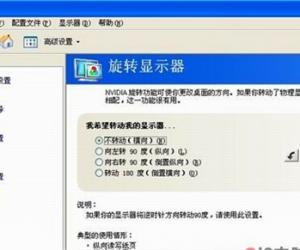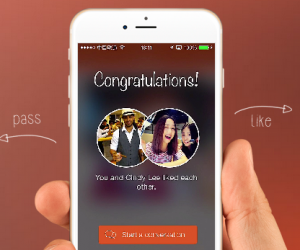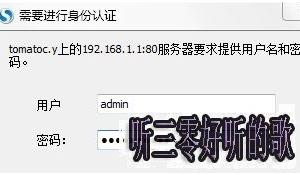电脑鼠标点击桌面图标没反应怎么办 电脑鼠标点击桌面图标没反应的解决办法
发布时间:2017-04-25 10:20:20作者:知识屋
电脑鼠标点击桌面图标没反应怎么办 电脑鼠标点击桌面图标没反应的解决办法 1、按ctrl+shift+ESC,调出windows任务管理器窗口,在“进程”中找到“explorer”的进程;
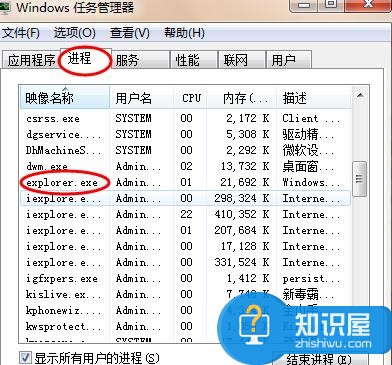
2、选中“explorer”进程,单击右键选择结束进程,在windows任务管理器中找到“文件”,选择文件下面的“新建任务”;
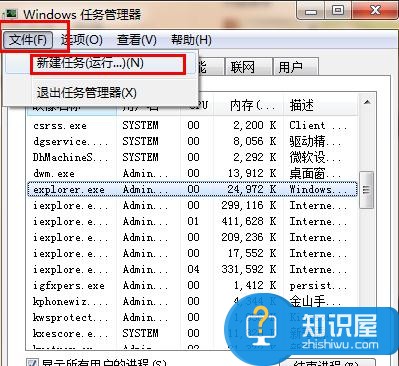
3、在弹出的新建任务窗口里输入“explorer”,点击确定就可以重新打开资源管理器重建缓存!
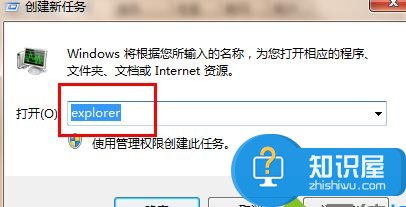
原因二:win7系统电脑中病毒
电脑鼠标点击桌面图标没反应解决方法:
1、打开windows资源管理器,查看运行不正常的进程,如果有进程占用了很大的CPU可能就是病毒或者木马造成的,右击选中结束进程将这个异常进程结束:
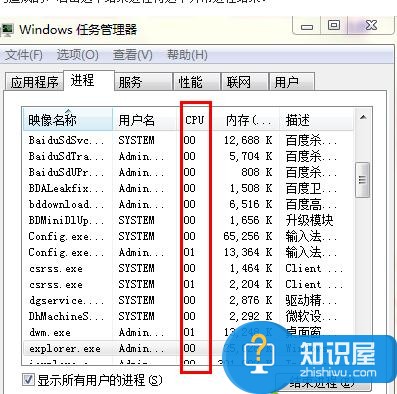
2、然后用杀毒软件对电脑进行病毒的查杀,查杀病毒重启电脑后鼠标点击图标依然没反应,小编建议重装电脑系统。
(免责声明:文章内容如涉及作品内容、版权和其它问题,请及时与我们联系,我们将在第一时间删除内容,文章内容仅供参考)
知识阅读
软件推荐
更多 >-
1
 一寸照片的尺寸是多少像素?一寸照片规格排版教程
一寸照片的尺寸是多少像素?一寸照片规格排版教程2016-05-30
-
2
新浪秒拍视频怎么下载?秒拍视频下载的方法教程
-
3
监控怎么安装?网络监控摄像头安装图文教程
-
4
电脑待机时间怎么设置 电脑没多久就进入待机状态
-
5
农行网银K宝密码忘了怎么办?农行网银K宝密码忘了的解决方法
-
6
手机淘宝怎么修改评价 手机淘宝修改评价方法
-
7
支付宝钱包、微信和手机QQ红包怎么用?为手机充话费、淘宝购物、买电影票
-
8
不认识的字怎么查,教你怎样查不认识的字
-
9
如何用QQ音乐下载歌到内存卡里面
-
10
2015年度哪款浏览器好用? 2015年上半年浏览器评测排行榜!